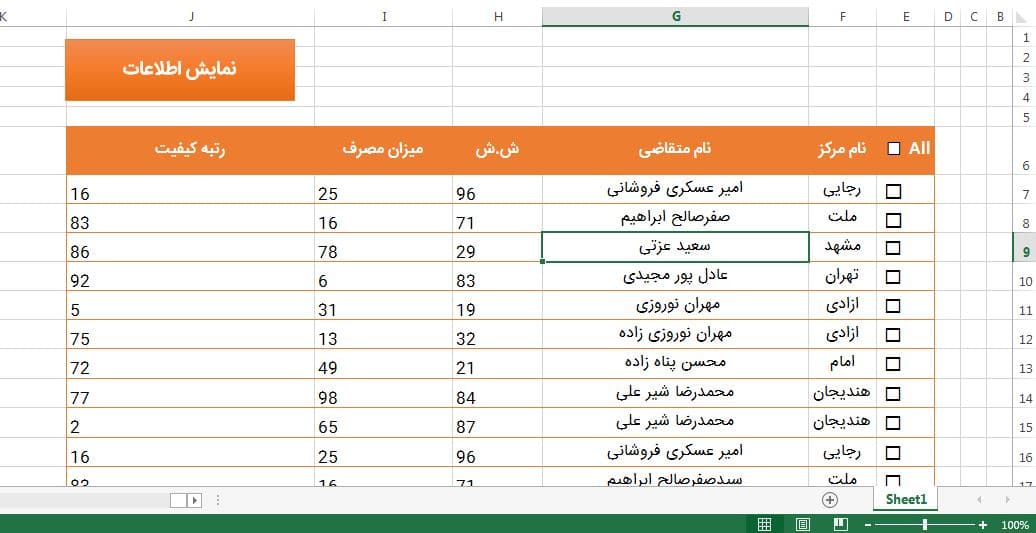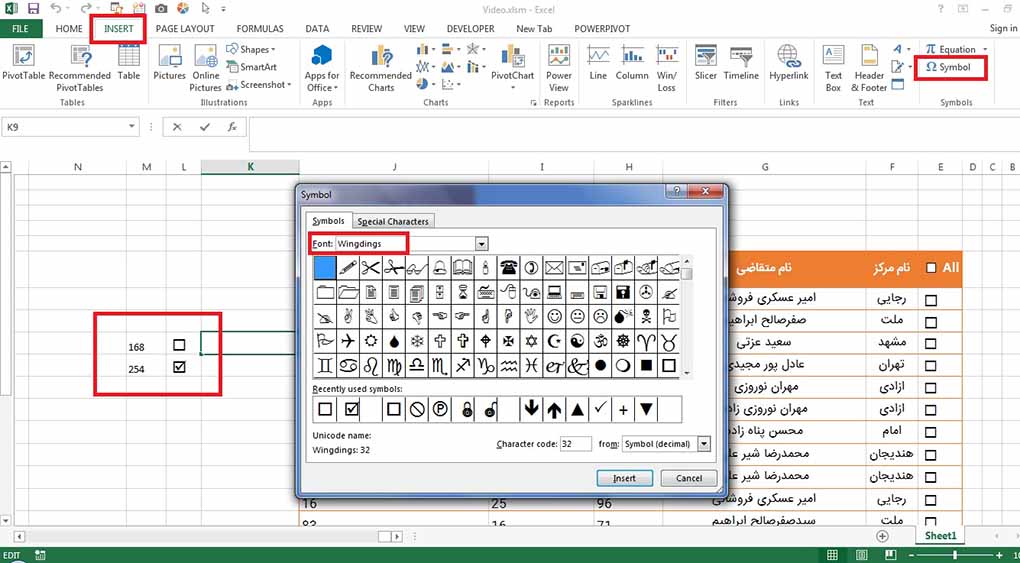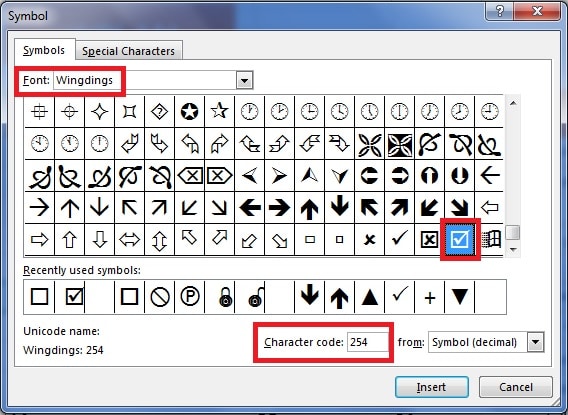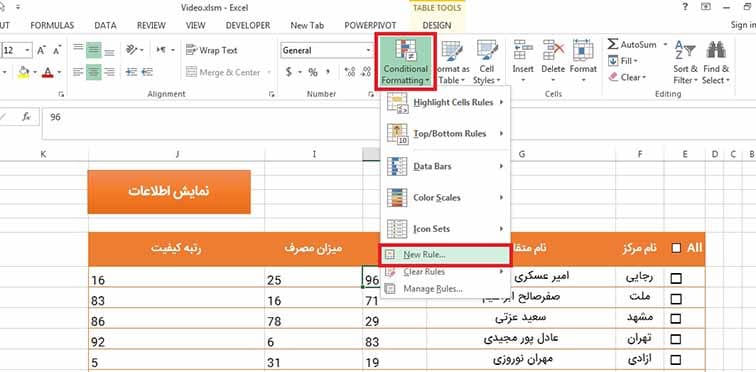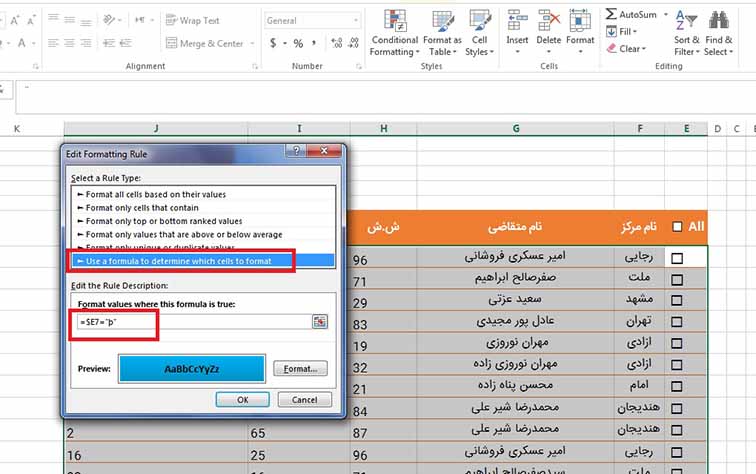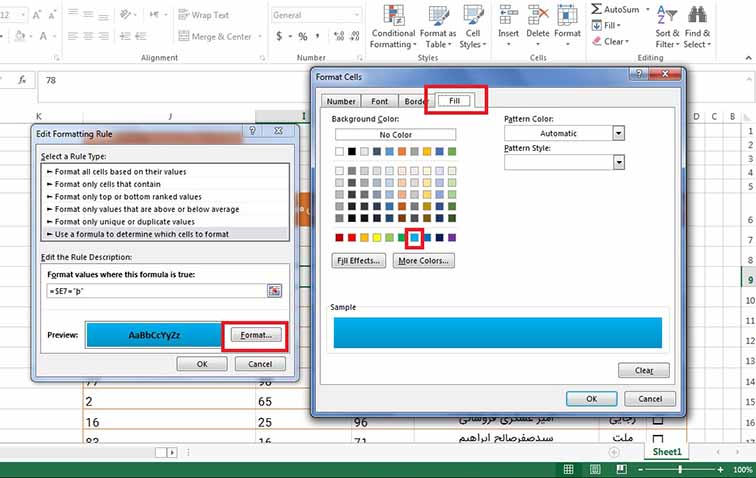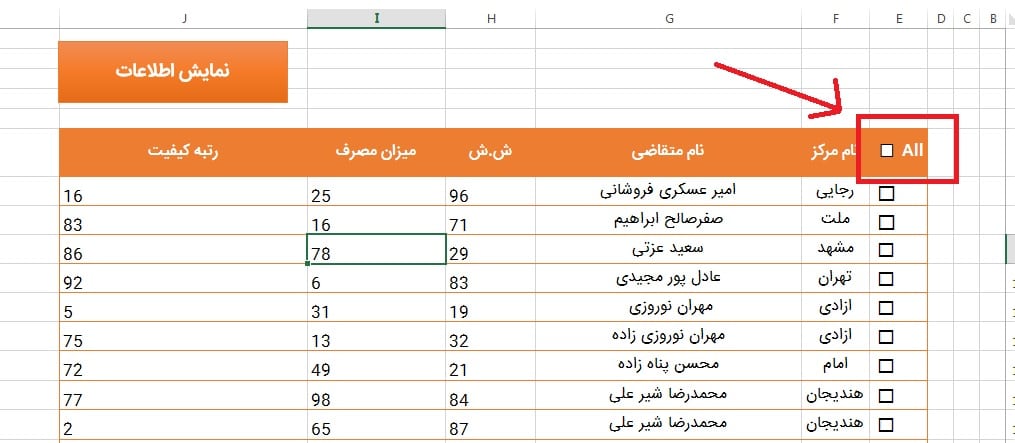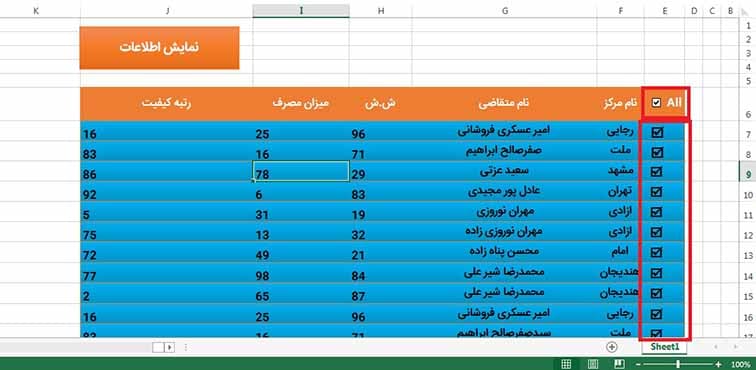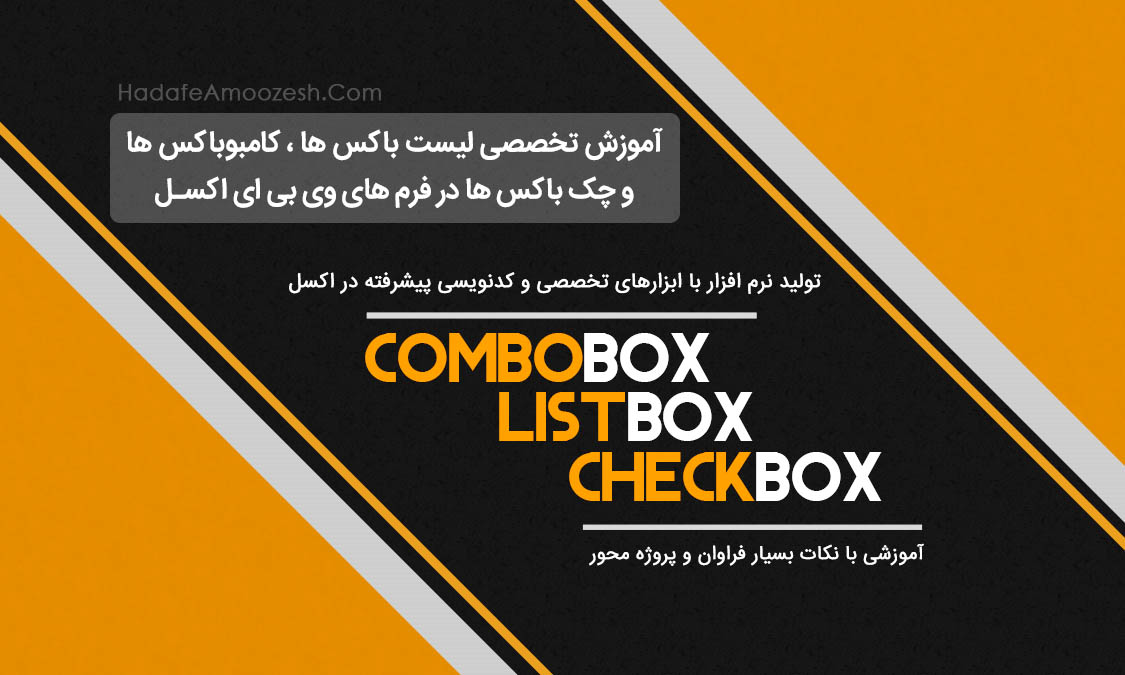آموزش چکباکس ها در اکسل به صورت نمادها و کدنویسی پیشرفته آن
نکته: می توانید ویدئوی کامل آموزش چکباکس ها در اکسل به صورت نمادها و کدنویسی آن را در پایین همین صفحه مشاهده نمایید.
در این آموزش قصد داریم شیوه کار با چکباکس ها در اکسل به صورت نمادها و درج آنها از قسمت سمبل ها و شیوه کدنویسی ان ها را بررسی و یک برنامه مرتبط در این زمینه را پیاده سازی کنیم.
در سایت هدف آموزش ، چند آموزش مرتبط با چکباکس ها در اکسل و نحوه کارکرد آنها را تولید کرده ایم و در بخش دانلود های رایگان اکسل قرار داده شده است که شاید تا به حال این آموزش ها را مشاهده کرده باشید. اما آنچه در این آموزش متفاوت است ، این است که قصد داریم چکباکس ها را از بخش سمبل ها ایجاد کنیم و عملا با نمادها و سمبل ها به جای ابزارها کار می کنیم.
فرض می کنیم در شیت خود اطلاعاتی به صورت زیر داریم و ستونی در سمت راست ایجاد می کنیم تا چکباکس ها در اکسل را در آنها قرار دهیم. شیوه درج چکباکس ها در اکسل به صورت نمادها در بخش سمبل ها می باشد که از منوی Insert و گزینه Symbol را انتخاب کرده و در پنجره ظاهر شده تعداد زیادی شکل وجود دارد که هر فونت شامل تعداد زیادی سمبل یا نماد می باشد.مانند تصاویر زیر:
همانطور که مشاهده می کنید هر سمبل یا نمادی دارای یک کد کاراکتر می باشد که قصد داریم از آن در کدنویسی استفاده کنیم. مثلا چکباکس تیک خورده ، دارای کد ۲۵۴ می باشد و در کدنویسی مشخص می کنیم که اگر سلول های محدوده E7 تا E23 اگر دارای کد کاراکتر ۲۵۴ بودند ، آن ها را به کاراکتر با کد ۱۶۸ تغییر دهد و اگر ۱۶۸ بودند ، آنها را با کد کاراکتر ۲۵۴ تغییر دهد.
حال می خواهیم بگوییم چکباکس تیک خورده را به صورت رنگی نمایش دهد و اگر تیک آن برداشته شود ، رنگ آن را بردارد . ابتدا محدوده مورد نظر یعنی از سلول E7 تا سلول J23 را انتخا کرده و این قسمت را با Conditional Formatting پیاده سازی می کنیم:
سپس مشاهده می کنید که با انتخاب هر باکس ، آن سطر به صورت آبی و رنگی نمایش داده می شود. حال می خواهیم یک چکباکس برای تیک زدن همه باکس ها و یا از حالت چک در آوردن همه باکس ها در نظر بگیریم. به صورت زیر:
دقت کنید برای این کار ، کافی است یک روال در یک ماژول تعریف نماییم تا وقتی که باکس Select All انتخاب شد ، تمام چکباکس ها در اکسل انتخاب شوند و بالعکس.
باید بگوییم زمانی که چکباکس All انتخاب شد ، در تمام محدوده E7:E23 ، کد کاراکتر ۲۵۴ را قرار دهیم تا همه باکس ها تیک بخورند و تمام سلول ها دارای این کد شوند و حالت برعکس آن را نیز کد می نویسیم.
شیوه کدنویسی کامل آموزش چکباکس ها در اکسل به صورت نمادها و کدنویسی آن را در زیر مشاهده نمایید:
اگر این آموزش برای شما مفید بوده ، می توانید آموزش ابزارهای تخصصی و کدنویسی آنها را در زیر مشاهده نمایید و شیوه کدنویسی پیشرفته این پروژه ها را بیاموزید و با تسلط کامل ، برنامه شخصی خود را ایجاد کنید:
از این آموزش ها نیز دیدن نمایید : آموزش اصولی ماکرو نویسی و برنامه نویسی در VBA اکسل آموزش ساخت فرم ورود اطلاعات در Vba اکسل و کدنویسی کامل آن. آموزش کدنویسی برنامه فاکتور پیشرفته در VBA اکسل آموزش ویدیویی فرمول نویسی پیشرفته در اکسل و حل مسائل بزرگ و در آن. آموزش پروژه ساخت داشبورد و گزارشات فوق پیشرفته اکسل.
آموزش ایجاد سطح دسترسی کاربران و ساخت پنل مدیریت کاربران در اکسل
 هدف آموزش هدف آموزش
هدف آموزش هدف آموزش